DXGI_ERROR_DEVICE_HUNG Hatasını Düzeltmenin 9 Etkili Yolu

DirectX DXGI_ERROR_DEVICE_HUNG 0x887A0006 hatasını grafik sürücülerini ve DirectX
Google Fotoğraflar'ın birçok avantajından biri, yedeklenen tüm fotoğrafları ve videoları yerel depolama alanından silme seçeneğidir, böylece yeni kayıtlar ve resimler için yerden tasarruf edebilirsiniz. Hepsi tek bir dokunuşla. Özelliğe Yer Açın denir ve Hesap'a dokunduğunuzda bağlamsal menü altında bulunabilir. Ancak bazı kullanıcılar, Boş Alan'ın bir nedenden dolayı Google Fotoğraflar'da çalışmadığını bildiriyor.
Bazıları, silinebilecek bazı yedeklenmiş dosyalar olduğundan emin olmalarına rağmen seçeneğin gri olduğunu söylüyor. Bu kullanıcılar arasındaysanız, aşağıda sunduğumuz çözümleri kontrol edin.
İçindekiler:
Google Fotoğraflar'da neden yer açamıyorum?
Yer Aç seçeneği griyse veya Google Fotoğraflar yedeklediğiniz fotoğrafları ve videoları silmiyorsa, yerel verileri temizleyerek uygulamayı sıfırlayın. Ayrıca Google Fotoğraflar'dan güncellemeleri kaldırabilir ve kesinlikle izinleri kontrol edebilirsiniz.
Ayrıca, Google Fotoğraflar'ın SD karta erişim iznine sahip olduğundan emin olun ve Google Fotoğraflar ayarlarında yedekleme klasörlerini tekrar kontrol edin.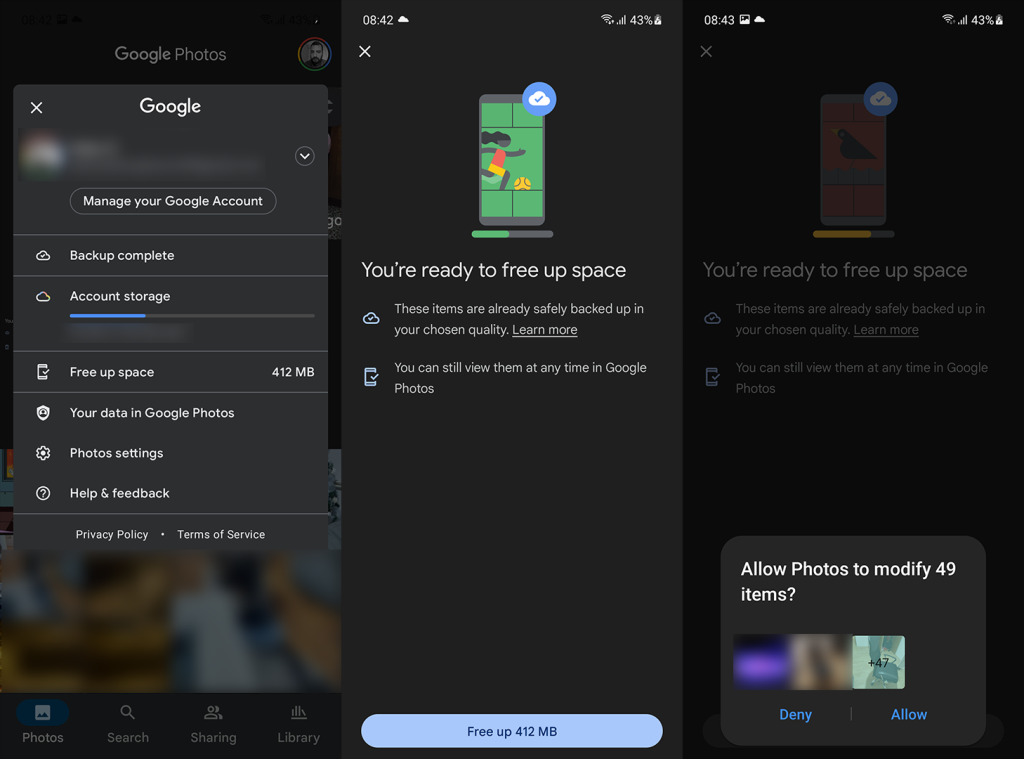
1. Google Fotoğraflar'dan yerel verileri temizleyin
Yapmanız gereken ilk şey, yerel verileri Google Fotoğraflar'dan temizlemek. Diğer tüm Android uygulamaları gibi, Google Fotoğraflar da yerel veri bozulması nedeniyle durma noktasına gelebilir. Bununla başa çıkmanın en iyi yolu, tüm verileri temizlemek ve Boş Alan Aç seçeneğini tekrar denemektir. Ayrıca İzinler'i açın ve Google Fotoğraflar'ın tam depolama alanına erişebildiğinden emin olun.
Google Fotoğraflar'daki verileri nasıl temizleyeceğiniz aşağıda açıklanmıştır:


Boş Alan Google Fotoğraflar'da hâlâ çalışmıyorsa, sonraki adımı deneyin.
2. Google Fotoğraflar'dan güncellemeleri kald��rın
Önceki çözüm işe yaramadıysa, güncellemeleri kaldırarak uygulamayı sıfırlamayı deneyin. Google Fotoğraflar, bazı cihazlarda yerleşik bir galeri uygulaması olarak gelir, böylece onu Play Store'dan yeniden yükleyemezsiniz. Mümkünse Play Store'a gidebilir, Google Fotoğraflar'ı kaldırabilir ve uygulamayı tekrar yükleyebilirsiniz.
Google Fotoğraflar'dan güncellemeleri nasıl kaldıracağınız aşağıda açıklanmıştır:

3. SD kart iznini kontrol edin
Kamera fotoğraflarını ve videolarını depolamak için bir SD kart kullanıyorsanız, Google Fotoğraflar'ın SD karta erişmek ve karttaki dosyaları yedeklemek veya silmek için özel izne ihtiyacı olacaktır. Bu arada iznin iptal edilmesi için küçük bir şans var, bu yüzden tekrar vermeniz gerekecek.
Google Fotoğraflar'a bir SD karttaki fotoğraflara ve videolara erişme iznini nasıl vereceğiniz aşağıda açıklanmıştır:

4. Yedekleme klasörlerini kontrol edin
Yapmanız gereken bir sonraki şey, fotoğrafların ilk etapta yedeklendiğinden emin olmaktır. Fotoğraflar veya videolar bulutta depolanmadığından Google Fotoğraflar'ın Yer Aç özelliği çalışmıyor olabilir. Hangi klasörlerin yedeklendiğini Kitaplık sekmesinde veya Fotoğraf Ayarlarında kontrol edebilirsiniz.
Google Fotoğraflar'da Yedekleme klasörlerini nasıl kontrol edeceğiniz aşağıda açıklanmıştır:

Tüm fotoğraflarınız ve videolarınız yüklendiyse ancak Boş Alan Google Fotoğraflar'da hâlâ çalışmıyorsa, son adımı kontrol ettiğinizden emin olun.
5. Desteklenmeyen videoları silin
Son olarak, bazı kullanıcılar, Google Fotoğraflar tarafından desteklenmeyen bazı video dosyalarını kaldırdıktan sonra sorunun ortadan kalktığını bildiriyor. Google Fotoğraflar'a yükleyebileceğiniz ve erişebileceğiniz video biçimleri şunlardır: .mpg, .mod, .mmv, .tod, .wmv, .asf, .avi, .divx, .mov, .m4v, .3gp, .3g2, .mp4 , .m2t, .m2ts, .mts, .mkv. Diğer dosya biçimleri yüklenebilir ancak erişilemez ve bu nedenle Google Fotoğraflar'daki Yer Açın özelliğiyle ilgili sorunlara neden olabilir.
Dosyaları sildikten sonra, Boş Alan'ı tekrar kullanmayı deneyin ve sorunun devam edip etmediğini görün. Ayrıca sorunu Google'a buradan bildirebilirsiniz .
Ve bu notta, bu makaleyi sonuçlandırabiliriz. Okuduğunuz için teşekkür ederiz ve sorularınızı, önerilerinizi veya alternatif çözümlerinizi aşağıdaki yorumlar bölümünde paylaşmayı unutmayın. Ayrıca, daha fazla eğitici makale için bizi takip edin.
DirectX DXGI_ERROR_DEVICE_HUNG 0x887A0006 hatasını grafik sürücülerini ve DirectX
Omegle
Kimlik bilgilerinizle uğraşmak yanlış veya süresi dolmuş. Lütfen tekrar deneyin veya şifre hatanızı sıfırlayın, ardından burada verilen düzeltmeleri izleyin…
DirectX güncelleme, çözünürlük ayarlarını yapılandırma ve diğer düzeltmeler ile Red Dead Redemption 2 Tam Ekran Çalışmıyor sorununu çözün.
Amazon Fire TV
Sims 4 Sim uyku sorunu ile ilgili kesin çözümler ve ipuçları için makaleyi okuyun. Sim
Facebook Messenger
Realtek PCIe GBE Ailesi Denetleyicinizin Neden Çalışmadığını Bilin. Realtek PCIe GBE ailesi denetleyici sorununu çözmeye yönelik düzeltmelerle birlikte.
Slayttan slayda atlamak yerine sunumunuzu daha keyifli hale getirebilirsiniz. PowerPoint
Apple Kimliği mesajınızı ayarlamak birkaç dakika sürebilir mesajını alırsanız, telefonunuzu yeniden başlatmayı deneyin veya daha fazla zaman verin. Burada daha fazla adım:


![Red Dead Redemption 2 Tam Ekran Çalışmıyor [6 DÜZELTME] Red Dead Redemption 2 Tam Ekran Çalışmıyor [6 DÜZELTME]](https://luckytemplates.com/resources1/images2/image-5310-0408150314995.jpg)

![Sims 4 Sim Uyuyamıyor Sorunu Nasıl Çözülür? [KANITLANMIŞ YOLLAR] Sims 4 Sim Uyuyamıyor Sorunu Nasıl Çözülür? [KANITLANMIŞ YOLLAR]](https://luckytemplates.com/resources1/images2/image-6501-0408151119374.png)


